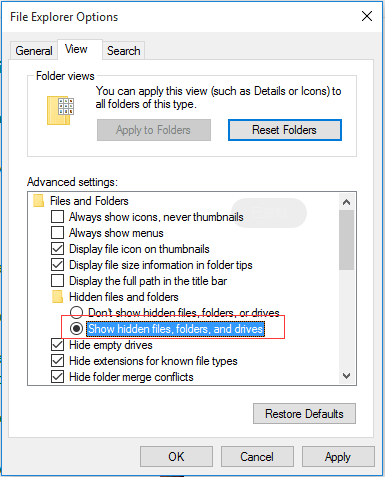Le dossier C:/Utilisateurs est manquant dans Windows 7/8/10
Le dossier Utilisateurs livré avec le lecteur C est défini par défaut lors de l'installation du système d'exploitation Windows. Le dossier contient plusieurs sous-dossiers qui sont utilisés pour conserver certaines données fréquemment utilisées, telles que le profil des utilisateurs, les contacts, les favoris, les téléchargements, la musique, les documents, les vidéos, les jeux, etc.
Comme le dossier Utilisateurs contient certains fichiers de grande taille mentionnés précédemment, il prend certainement beaucoup de mémoire, ce qui entraîne facilement un manque d'espace sur le disque C. Dans ce cas, les utilisateurs traiteront le dossier Utilisateurs, qui consomme beaucoup de disque, comme les opérations suivantes.
- Déplacer le dossier Utilisateurs vers un autre lecteur comme E :, F :, G :.
- Cacher le dossier Utilisateurs, bien que cela n'ait aucun sens.
- Supprimer directement le dossier Utilisateurs ainsi que tous les sous-dossiers.
Toutes les actions ci-dessus entraîneront l'absence du dossier C:/Utilisateurs dans le PC Windows 10/8/7 et même la perte de données. Si vous rencontrez le même problème, suivez les solutions de récupération du dossier utilisateur disparu ici et maintenant.
Récupérer le dossier Utilisateurs perdu/caché/manquant du lecteur C
Comme le dossier Utilisateurs dans le lecteur C est un dossier système, il est préférable de ne pas le déplacer afin d'éviter toute erreur système inattendue. Si vous souhaitez libérer de l'espace sur le lecteur C en supprimant certains fichiers mais en supprimant le dossier Utilisateurs ensemble par accident, vous pouvez récupérer le dossier Utilisateurs perdu/caché à l'aide d'un logiciel de récupération de données fiable dans la solution 1. Et si le dossier Utilisateurs est manquant simplement parce qu'il a été caché, vous pouvez le rendre visible avec le chemin de la solution 2.
Solution 1. Comment récupérer le dossier Utilisateurs perdu/caché
Après avoir supprimé le dossier Utilisateurs, vérifiez d'abord la corbeille de Windows. Si le dossier est définitivement supprimé de la corbeille, utilisez EaseUS Data Recovery Wizard pour récupérer le dossier Utilisateurs manquant dès que possible. Grâce à son interface basée sur l'assistant, vous pouvez récupérer rapidement le dossier Utilisateurs perdu/caché en quelques clics.
A l'exception de la récupération de fichiers et de dossiers, cet outil de récupération de données est également capable de récupérer des partitions RAW, des partitions perdues, des attaques de virus, des données vidées de la corbeille, du disque dur formaté, etc. Maintenant, téléchargez et utilisez EaseUS logiciel de récupération de dossiers pour récupérer le dossier Utilisateurs manquant en seulement trois étapes.
Une fois que vous avez perdu le dossier utilisateur, arrêtez d'utiliser votre ordinateur et utilisez un logiciel de récupération de fichiers puissant pour récupérer votre dossier utilisateur perdu.
Reportez-vous au guide détaillé ici pour la récupération de dossier utilisateur:
No.1 Exécutez le logiciel de récupération de fichiers d'EaseUS sur votre PC.
#1. Cliquez sur "Spécifier un lieu" dans EaseUS Data Recovery Wizard pour choisir le bon emplacement sur votre PC où vous avez perdu le dossier utilisateur.
# 2. Cliquez sur "Analyser" pour permettre à ce logiciel d'analyser tout l'ordinateur et de trouver le dossier utilisateur perdu.

No.2 Rechercher un dossier d'utilisateur.
#1. Vérifiez et trouvez le dossier utilisateur perdu dans "Fichiers supprimés", "Disque (C: par exemple)".
# 2. Vous pouvez également utiliser "Filtre> Bureau" pour trouver rapidement le dossier utilisateur perdu.

No.3 Récupérer le dossier de l'utilisateur.
#1. Vérifiez les fichiers dans votre dossier utilisateur, quand il est correct, cliquez sur "Récupérer" pour enregistrer ce dossier dans un emplacement sûr sur votre PC.

Solution 2. Comment récupérer le dossier Utilisateurs manquant dans Windows 10/8/7
Si Windows cache le dossier C:\Utilisateurs, vous pouvez le faire réapparaître à l'endroit exact. Il est encore intact et bien conservé. Il suffit d'aller faire quelques changements dans les paramètres des options du fichier.
Tous les systèmes d'exploitation Windows fonctionnent à peu près de la même façon, et prenons l'exemple de Windows 10 pour récupérer le dossier Utilisateurs caché.
Étape 1. Ouvrez le panneau de configuration et trouvez "Options de l'explorateur de fichiers".
Étape 2. Cliquez à l'intérieur, dans la partie "Affichage", trouvez "Fichiers et dossiers cachés".
Étape 3. Cochez "Afficher les fichiers, dossiers et lecteurs cachés".
Étape 4. "Appliquer" le changement et retournez à l'ordinateur, vous trouverez le dossier Utilisateurs dans le lecteur C.